Übersichtskarte
Die genaue Größe (scale) der Übersichtskarte im Frame kann aktuell nicht berechnet werden, es wird eine geschätzte Größe (scale) verwendet.
Diese Zwischenlösung (scale-Berechnung) entfällt ab Version 1.1 (enthalten ab WebOffice 10.9) der VertiGIS Studio Printing Engine Tools.
Das rote Rechteck in der Übersichtkarte, das den Druckbereich anzeigt, wird von WebOffice nicht berechnet, es kann jedoch im Layout als Extent Indicator definiert werden.

Verwendung eines Extend Indicator am Layout in ArcGIS Pro - zur Anzeige des Druckbereichs in der Übersichtskarte am Ausdruck
In dem folgenden Abschnitt wird gezeigt, wie der Extent Indicator auf die Druckvorlage hinzugefügt werden kann. Mittels Extent Indicator wird der dargestellte Kartenausschnitt auch in der Übersichtskarte angezeigt.
Falls das Feld Extent Indicator noch nicht am Template vorhanden ist, muss dazu noch eine weitere Anpassung am Template vorgenommen werden.
1.Über Einfügen (Insert) wird zunächst eine neue Karte angelegt (New Map).
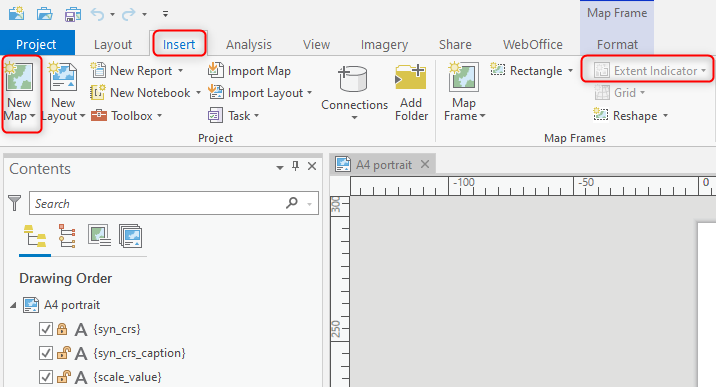
Einfügen einer neuen Karte in ArcGIS Pro
2.Im Catalog im Bereich Maps kann überprüft werden, ob die neue Karte auch erfolgreich hinzugefügt wurde
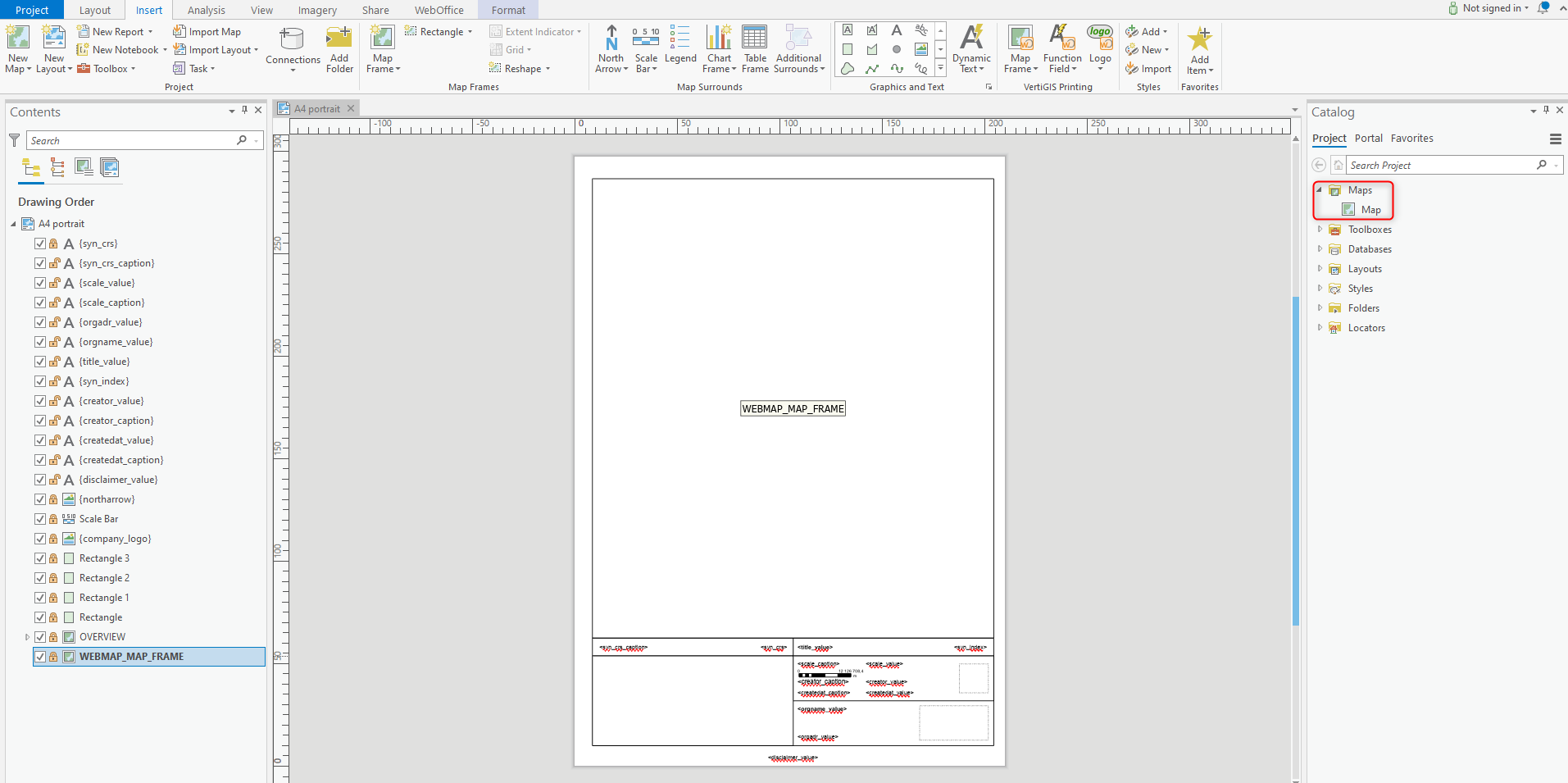
Ansicht im Catalog von ArcGIS Pro
3.Anschließend wird das Element WEBMAP_MAP_FRAME (in Bereich Contents) selektiert und bei MAP_FRAME die neue Karte (Map) im Dropdown-Menü ausgewählt:
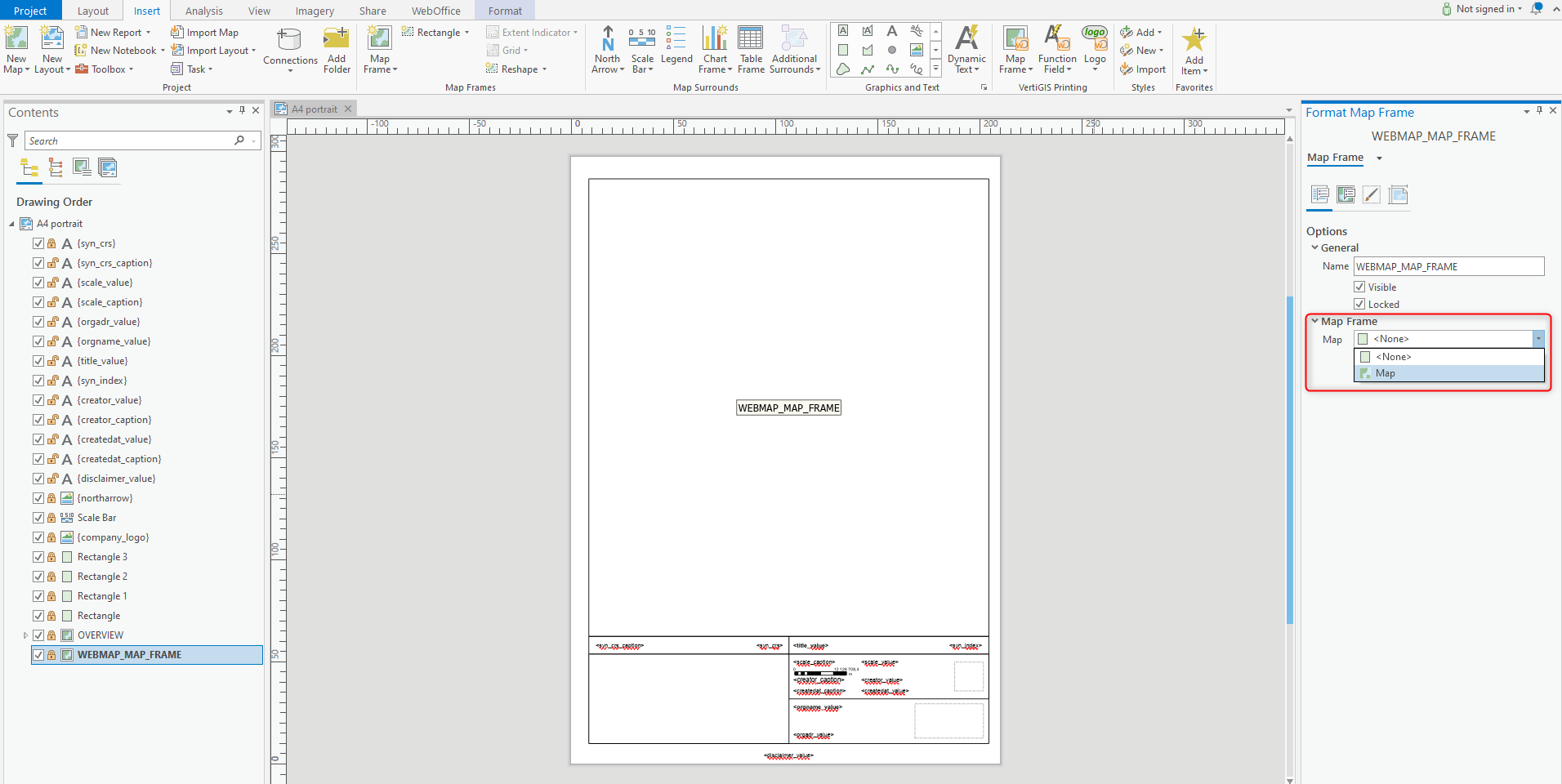
Anpassungen bei WEBMAP_MAP_FRAME in ArcGIS Pro
4.Danach muss das Element OVERVIEW selektiert werden. Nun ist die Funktion Extent Indicators freigeschalten. Das Element WEBMAP_MAP_FRAME wird ausgewählt.
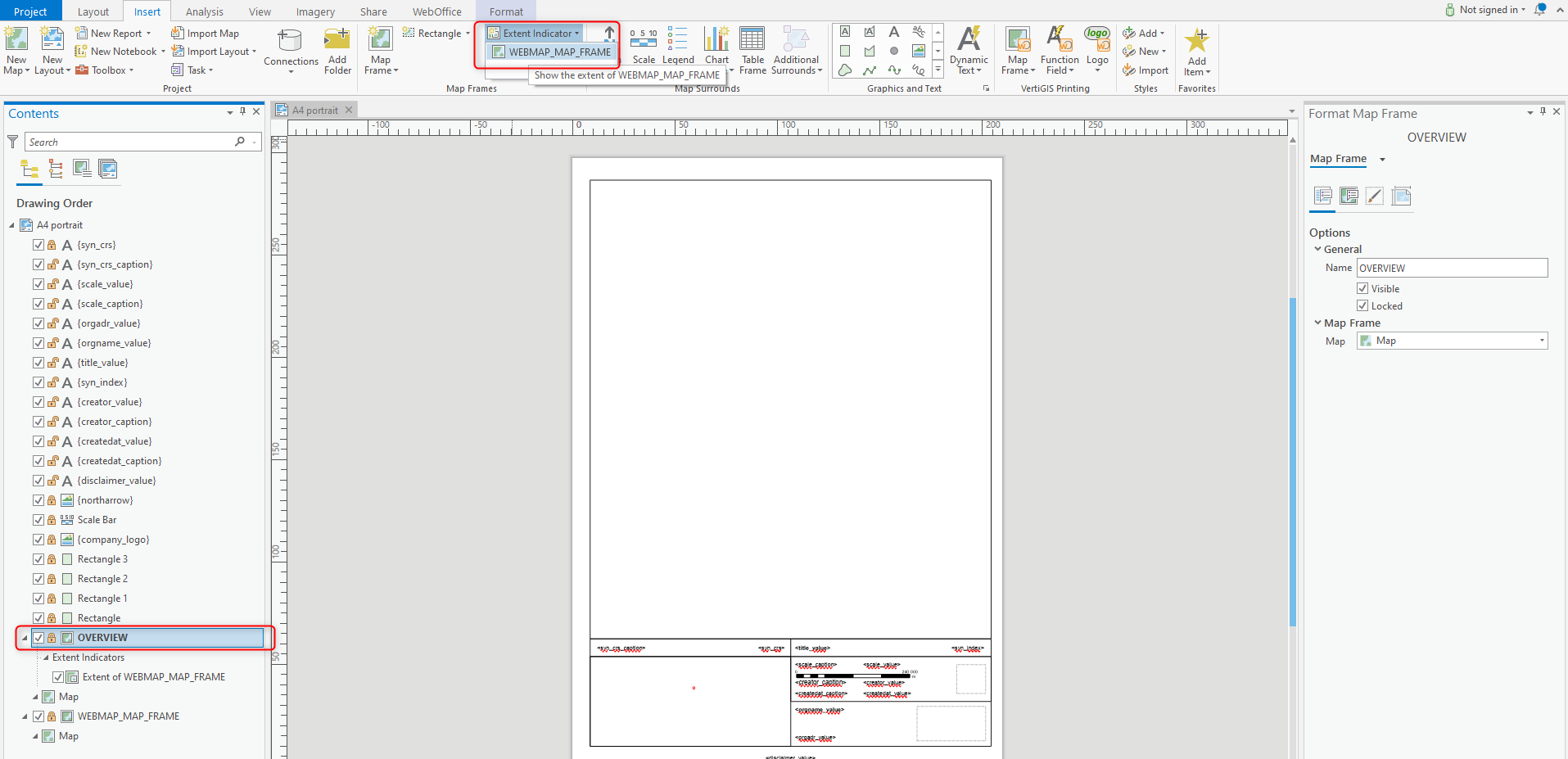
Auswahl WEBMAP_MAP_FRAME über Extent Indicators in ArcGIS Pro
Wie anhand der Abbildung ersichtlich, wird der OVERVIEW durch den Extent Indicator ergänzt. Sollte der Wunsch bestehen in der Übersichtskarte den gleichen Kartendienst abzubilden, so müsste das Element Map (unter Extent of WEBMAP_MAP_FRAME) ausgewählt werden und die dort aufgelisteten Kartendienste gelöscht werden.
5.Im letzten Schritt wird das Element WEBMAP_MAP_FRAME selektiert und der Map Frame wieder auf None zurückgesetzt.
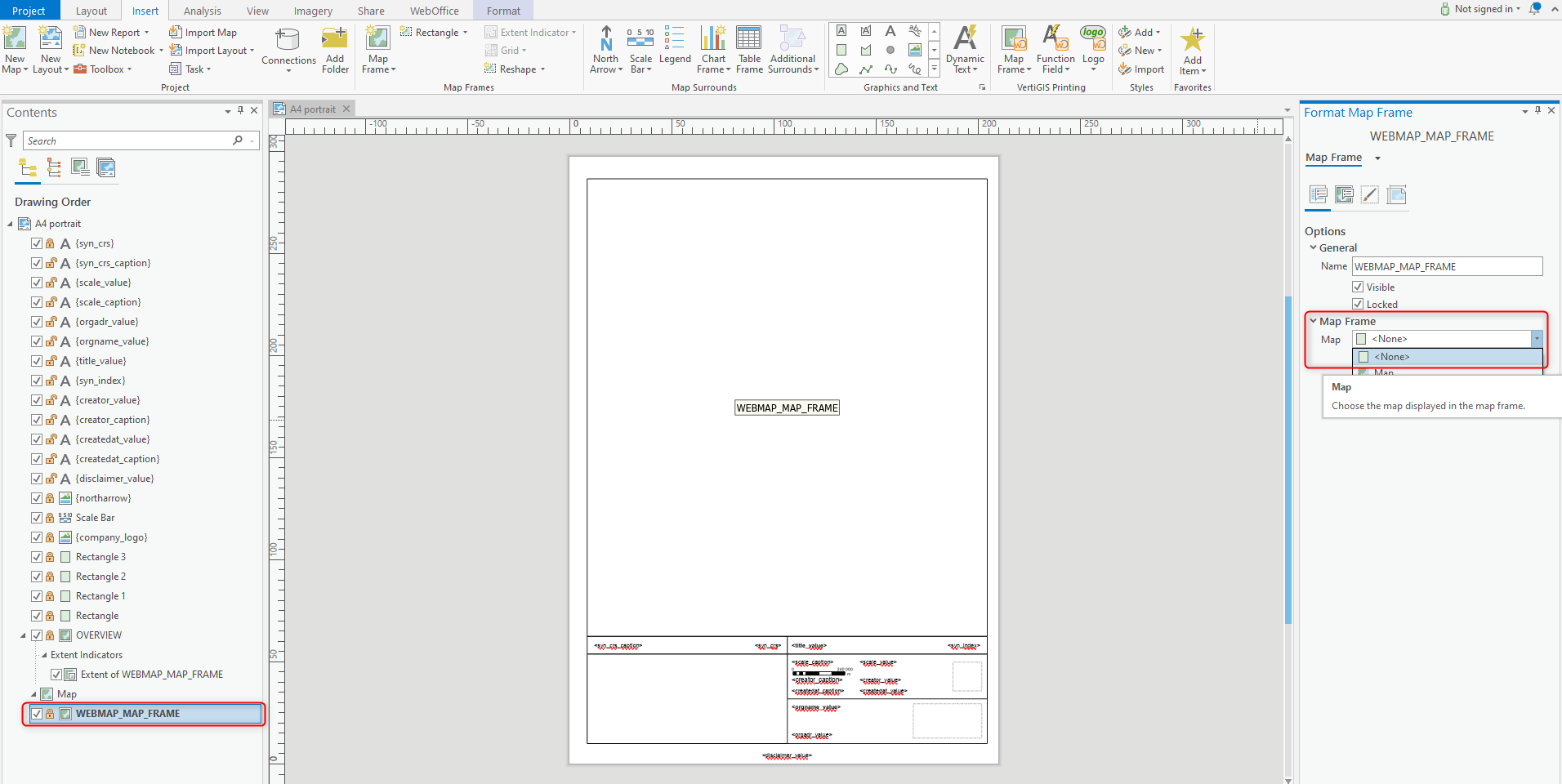
Zurücksetzen des Map Frames auf <None>
Um die Anpassung dauerhaft speichern zu können, muss die Druckvorlage wieder mit Rechtsklick – Save as Layout File als neues Layoutdatei unter ..\arcgisserver\directories\VertiGIS_PrintLayouts abgespeichert werden.
